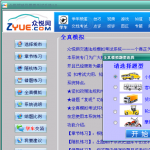美图秀秀怎么把照片变成漫画风?美图秀秀把照片变成漫画风教程
今天小编为大家带来了美图秀秀把照片变成漫画风教程,想知道怎么做的小伙伴来看看接下来的这篇文章吧,相信一定会帮到你们的。
美图秀秀怎么把照片变成漫画风?美图秀秀把照片变成漫画风教程
1、首先在手机上安装好并打开美图秀秀app,点击进入“美图AI”。
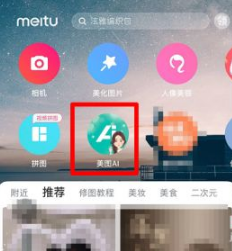
2、然后有几个选择,这里小编选择“跨次元相机”中的“立即体验”。
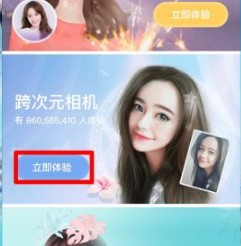
3、可以“打开相机”拍照,也可以点击“从相册选择一张”。
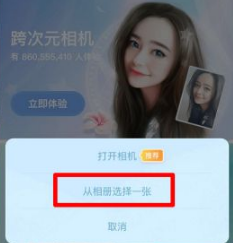
4、接着进入相册选好照片后,软件会直接帮我们绘图。
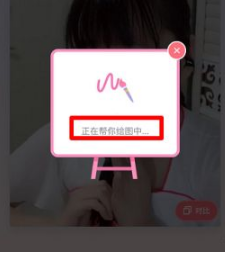
5、绘图完成就能看到效果了,可以“对比”看看,如果不满意,我们还可以点击下边的风格更换,也可以进入“更多”。
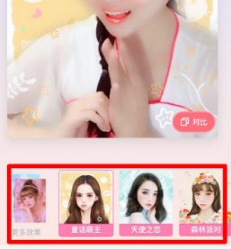
6、有“绘画机器人”、“少女照相馆”等可以选择。
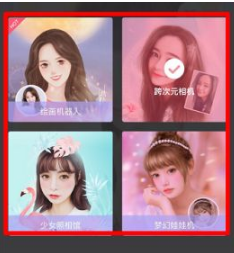
7、最后觉得满意以后再点击“保存”,就能存到手机相册。
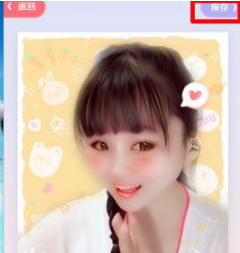
希望此教程能帮到大家!更多教程请关注6z6z下载!
查看更多资讯请关注6z6z下载站

 咪咪日常ios版v1.2
咪咪日常ios版v1.2  永远的7日之都九游版
永远的7日之都九游版  海魂九游版
海魂九游版  魔神变九游版
魔神变九游版  剑御九州
剑御九州  剑御九州九游版
剑御九州九游版  天途九游版
天途九游版  天途破解版
天途破解版  破镜重圆
破镜重圆